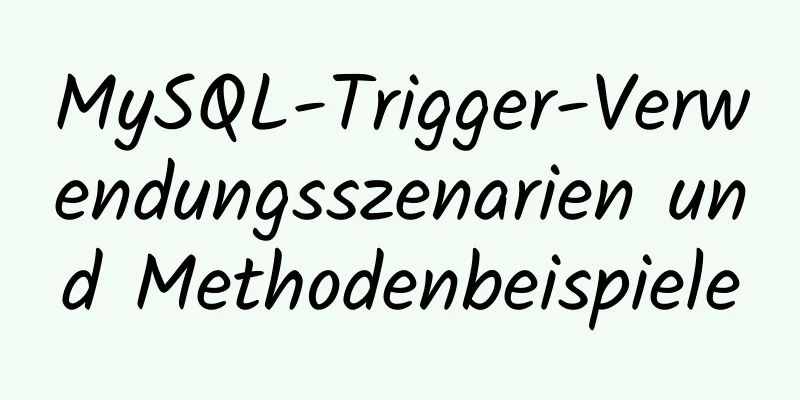So erstellen Sie ein Docker-Repository mit Nexus

|
Das mit dem offiziellen Docker-Register erstellte Lager ist mit solchen Problemen konfrontiert. Beispielsweise wird der Speicherplatz nach dem Löschen des Images standardmäßig nicht wiederhergestellt, was dazu führt, dass Speicherplatz belegt wird. Ein gängiger Ansatz besteht darin, Nexus zur Verwaltung des Toolkits eines Unternehmens zu verwenden. Nexus kann nicht nur Docker-Repositorys erstellen, sondern auch NPM, Maven und andere Repository-Typen. Starten Sie den Nexus-Container $ docker run -d --name nexus3 --restart=immer \ -p 8081:8081 \ -p 8082:8082 \ --mount src=nexus-data,target=/nexus-data \ Sonatype/Nexus3 Bild „sonatype/nexus3:latest“ kann lokal nicht gefunden werden aktuell: Abrufen von Sonatype/Nexus3 c65691897a4d: Ziehen abgeschlossen 641d7cc5cbc4: Ziehen abgeschlossen c508b13320cd: Ziehen abgeschlossen 79e3bf9d3132: Ziehen abgeschlossen Digest: sha256:2c33632ccd8f8c5f9023a3d7f5f541e271833e402219f8c5a83a29d1721457ca Status: Neueres Image für Sonatype/Nexus3:latest heruntergeladen f637e039214978f8aac41e621e51588bd8cd8438055498c4060fbaf87799e64f Unter diesen ist 8081 der Zugangsport von Nexus und 8082 der Port des Lagers. Die meisten Artikel im Internet fügen die Zuordnung von Port 8082 nicht hinzu, was dazu führte, dass ich beim Testen lange Zeit nicht weiterkam. Warten Sie ein oder zwei Minuten und öffnen Sie die Domäne:8081 im Browser. Klicken Sie oben rechts auf „Anmelden“, um sich anzumelden. Das anfängliche Konto ist „admin“. Das Kennwort kann über den Befehl „exec“ in den Container eingegeben werden. Zeigen Sie das anfängliche Kennwort gemäß dem angegebenen Pfad an. Geben Sie den Container ein, um das ursprüngliche Passwort anzuzeigen $ docker exec -it f637 /bin/bash bash-4.4$ vi /nexus-data/admin.password Nach der Anmeldung werden Sie aufgefordert, Ihr zukünftig verwendetes Passwort zu ändern. Erstellen Sie ein Lager Klicken Sie in der Navigation auf das Zahnradsymbol, um zur Einstellungsseite zu gelangen. Gehen Sie zu Repository->Repositories, klicken Sie auf Repository erstellen und wählen Sie Docker (gehostet) aus. Docker (gehostet) ist ein lokales Lager, Docker (Proxy) ist ein Proxy-Lager und Docker (Gruppe) ist ein aggregiertes Lager. Dieser Artikel stellt nur das lokale Lager vor. Wenn Sie interessiert sind, können Sie auch im Internet nach der Verwendung der anderen beiden Lager suchen. Füllen Sie einfach das rote Feld im obigen Bild aus. Name ist der Lagername und das HTTP-Eingabefeld ist die Portnummer 8082. Scrollen Sie nach dem Schreiben zum Ende der Seite und klicken Sie auf Repository erstellen, um das Lager zu erstellen. Zugriffsberechtigungen hinzufügen Menü „Sicherheit“ -> „Bereiche“. Verschieben Sie den Docker Bearer Token Realm zum Speichern in das richtige Feld. Benutzerregeln hinzufügen: Menü Sicherheit->Rollen->Rolle erstellen In der Option „Berechtigungen“ nach Docker suchen. Die entsprechenden Regeln in das Feld rechts verschieben und speichern. Benutzer hinzufügen: Menü Sicherheit->Benutzer->Lokalen Benutzer erstellen. Wählen Sie in der Option Rollen die soeben erstellte Regel aus und verschieben Sie diese in das rechte Fenster, um sie zu speichern. Melden Sie sich beim Lager an Da der Zugriff auf das erstellte Warehouse über HTTP erfolgt, müssen Sie vor der Anmeldung den Daemon in der Docker-Konfiguration ändern. { "unsichere Registrierungen": ["Domäne:8082"] } $ Docker-Anmeldedomäne:8082 Benutzername: IhrName Passwort: Anmeldung erfolgreich Die Inhalte zum Hochladen des Lagers, Herunterladen des Lagers und Durchsuchen des Lagers sind dieselben wie im vorherigen Artikel, daher werde ich hier nicht näher darauf eingehen. Beachten Sie, dass Sie beim Starten von Nexus den Warehouse-Port dem Hostcomputer zuordnen müssen. Das Obige ist der vollständige Inhalt dieses Artikels. Ich hoffe, er wird für jedermanns Studium hilfreich sein. Ich hoffe auch, dass jeder 123WORDPRESS.COM unterstützen wird. Das könnte Sie auch interessieren:
|
<<: Detaillierte Analyse des Blockierungsproblems von js und css
Artikel empfehlen
Detaillierte Erklärung der drei Möglichkeiten zum Festlegen von Rahmen in HTML
Drei Möglichkeiten zum Festlegen von Rahmen in HT...
Wie implementiert MySQL ACID-Transaktionen?
Vorwort Kürzlich wurde ich in einem Interview gef...
Befehl zum Entfernen (Löschen) eines symbolischen Links in Linux
Möglicherweise müssen Sie in Linux manchmal symbo...
Eine kurze Diskussion über die Fallstricke der React UseEffect-Abschließung
Problemcode Schauen Sie sich den Code eines durch...
Zeigen Sie die Festplatten-E/A in Linux an und finden Sie die Prozesse heraus, die viel Lese- und Schreib-E/A beanspruchen
Hintergrund - Online Alert Ein Online-Server hat ...
Docker verwendet das Tool nsenter, um in den Container zu gelangen
Bei der Verwendung von Docker-Containern ist es b...
Linux-Datei-/Verzeichnisberechtigungen und Eigentümerverwaltung
1. Übersicht über Dateiberechtigungen und Eigentu...
Eine kurze Analyse der Beziehung zwischen verschiedenen Tomcat-Protokollen und der Segmentierung von catalina.out-Dateien
Die Beziehung zwischen Tomcat-Protokollen Ein Bil...
So leeren Sie den Cache nach der Verwendung von Keep-Alive in Vue
Was ist Keepalive? Bei der normalen Entwicklung m...
So verwenden Sie cc.follow zur Kameraverfolgung in CocosCreator
Cocos Creator-Version: 2.3.4 Demo-Download: https...
Grafisches Tutorial zur Installation und Konfiguration von mysql5.7.20 (Mac)
Grafisches Tutorial zur Installation und Konfigur...
Zusammenfassung der Wissenspunkte zum Abdecken von Indizes in MySQL
Wenn ein Index die Werte aller abzufragenden Feld...
JavaScript zur Implementierung des Countdowns für den SMS-Versand
In diesem Artikel wird der spezifische JavaScript...
Detaillierte Erklärung der Set-Datenstruktur von JavaScript
Inhaltsverzeichnis 1. Was ist Set 2. Konstruktor ...
So beheben Sie den MySQL-FEHLER 1045 (28000) - Zugriff wegen Benutzer verweigert
Problembeschreibung (die folgende Diskussion besc...